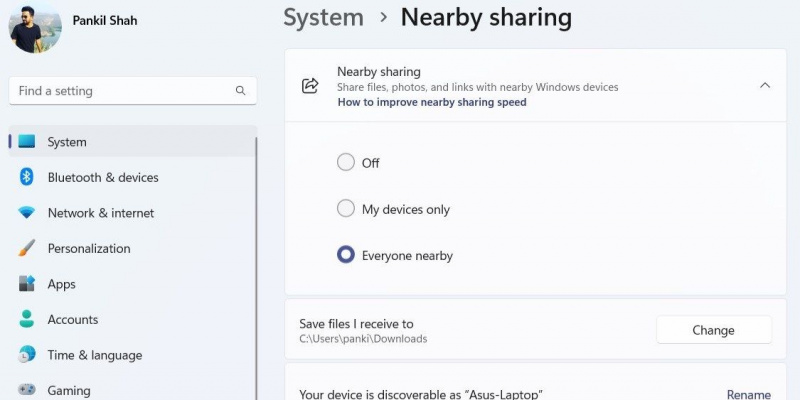Windows 11లో సమీపంలోని షేరింగ్ ఇతర అనుకూలమైన సమీపంలోని PCలతో ఫైల్లను భాగస్వామ్యం చేయడానికి మిమ్మల్ని అనుమతిస్తుంది. 2018లో Windows 10 వెర్షన్ 1803తో పరిచయం చేయబడిన ఈ ఫీచర్, సమీపంలోని రెండు Windows కంప్యూటర్ల మధ్య ఫైల్లను మార్పిడి చేసుకోవడం సులభం చేస్తుంది.
సమీపంలోని భాగస్వామ్యం అంటే ఏమిటి మరియు మీ Windows 11 కంప్యూటర్లో దాన్ని ఎలా ఉపయోగించాలో ఇక్కడ మేము వివరించాము.
సెల్ ఫోన్ నంబర్ యజమానిని కనుగొనండిరోజు యొక్క వీడియోను తయారు చేయండి
Windows 11లో సమీప భాగస్వామ్యం అంటే ఏమిటి?
సమీపంలోని భాగస్వామ్యం అనేది బ్లూటూత్ లేదా Wi-Fi ద్వారా సమీపంలోని Windows పరికరాలతో ఫైల్లు, ఫోటోలు, వెబ్సైట్ లింక్లు మరియు ఇతర కంటెంట్ను భాగస్వామ్యం చేయడానికి మిమ్మల్ని అనుమతించే లక్షణం. ఫీచర్ పని చేస్తుంది బ్లూటూత్ వెర్షన్ ఉన్న Windows PCలు 4.0 లేదా తర్వాత తక్కువ శక్తి (LE) మద్దతుతో.
మీరు Windows 10 మరియు Windows 11లో నడుస్తున్న PCలలో సమీపంలోని భాగస్వామ్యాన్ని ఉపయోగించవచ్చు. ప్రస్తుతానికి, సమీపంలోని భాగస్వామ్యం మీ స్మార్ట్ఫోన్ లేదా టాబ్లెట్తో ఫైల్లను భాగస్వామ్యం చేయడానికి మిమ్మల్ని అనుమతించదు.
ఇప్పుడు మీకు ఫీచర్ గురించి ప్రాథమిక అవగాహన ఉంది, మీరు మీ Windows 11 PCలో సమీపంలోని భాగస్వామ్యాన్ని ఎలా ఎనేబుల్ మరియు ఎలా ఉపయోగిస్తారో చూద్దాం.
Windows 11లో సమీప భాగస్వామ్యాన్ని ఎలా ప్రారంభించాలి
సమీపంలోని భాగస్వామ్యం ద్వారా ఫైల్లను మార్పిడి చేయడానికి, ముందుగా, మీరు రెండు Windows కంప్యూటర్లలో ఫీచర్ను ప్రారంభించాలి. దీన్ని ఎలా చేయాలో ఇక్కడ ఉంది.
- నొక్కండి విన్ + ఐ సెట్టింగ్ల యాప్ను తెరవడానికి.
- లో వ్యవస్థ ట్యాబ్, క్లిక్ చేయండి సమీపంలోని భాగస్వామ్యం ఎంపిక.
- ఎంచుకోండి నా పరికరాలు మాత్రమే లేదా సమీపంలోని అందరూ సమీప భాగస్వామ్య లక్షణాన్ని ప్రారంభించడానికి. ఎంచుకోవడం నా పరికరాలు మాత్రమే అదే Microsoft ఖాతాను ఉపయోగించి PCల మధ్య ఫైల్లను భాగస్వామ్యం చేయడానికి మిమ్మల్ని అనుమతిస్తుంది. ఎంచుకోవడం సమీపంలోని అందరూ సమీపంలోని ఏదైనా Windows పరికరాలతో ఫైల్లను భాగస్వామ్యం చేయడానికి మిమ్మల్ని అనుమతిస్తుంది.
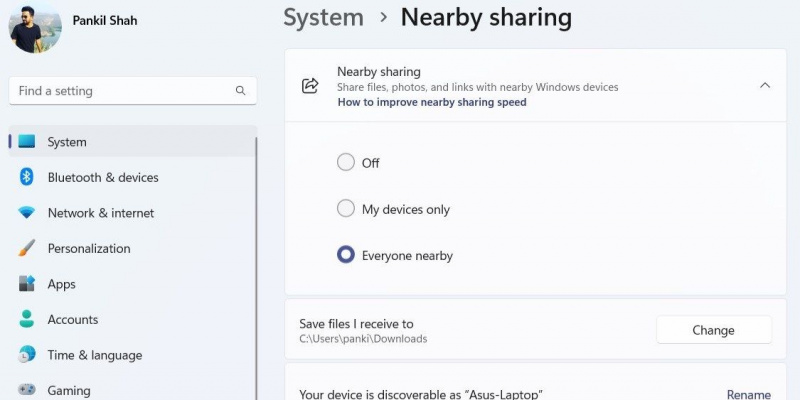
డిఫాల్ట్గా, మీరు స్వీకరించే ఏవైనా ఫైల్లను Windows సేవ్ చేస్తుంది డౌన్లోడ్లు ఫోల్డర్. మీరు మీ ఫైల్లను వేరే ప్రదేశంలో సేవ్ చేయాలనుకుంటే , క్లిక్ చేయండి మార్చు పక్కన బటన్ నేను అందుకున్న ఫైల్లను సేవ్ చేయండి .
Windows 11లో సమీప భాగస్వామ్యంతో ఫైల్లను ఎలా పంపాలి లేదా స్వీకరించాలి
మీరు రెండు Windows PCలలో సమీప భాగస్వామ్యాన్ని ప్రారంభించిన తర్వాత, మీరు ఫైల్లను మార్పిడి చేయడం ప్రారంభించవచ్చు. ఇక్కడ ఎలా ఉంది:
- ఫైల్ ఎక్స్ప్లోరర్ని తెరవండి మీ PCలో మరియు మీరు భాగస్వామ్యం చేయాలనుకుంటున్న ఫైల్, పత్రం లేదా ఫోటోకు నావిగేట్ చేయండి.
- మీ ఫైల్పై కుడి-క్లిక్ చేసి, క్లిక్ చేయండి షేర్ చేయండి బటన్.
- క్రింద సమీపంలోని భాగస్వామ్యం విభాగంలో, మీరు ఫైల్ను భాగస్వామ్యం చేయాలనుకుంటున్న పరికరం పేరును ఎంచుకోండి.

- స్వీకరించే పరికరంలో, ఎంచుకోండి సేవ్ & తెరవండి లేదా సేవ్ చేయండి నోటిఫికేషన్ కనిపించినప్పుడు.
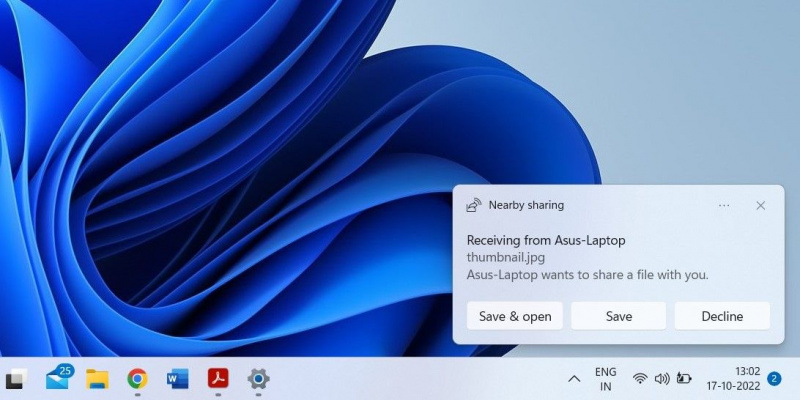
బదిలీ పూర్తయినప్పుడు, స్వీకరించే పరికరం అందుకున్న ఫైల్ను తెరవడానికి ఎంపికను కలిగి ఉన్న మరొక నోటిఫికేషన్ను అందుకుంటుంది.
ఎందుకు gtx 1080 ఖరీదైనవి
Windows 11లో సమీప భాగస్వామ్యాన్ని ఉపయోగించి వెబ్సైట్కి లింక్ను ఎలా పంపాలి లేదా స్వీకరించాలి
సమీపంలోని భాగస్వామ్యాన్ని ఉపయోగించి వెబ్సైట్ లింక్ను భాగస్వామ్యం చేయడానికి:
- మీ PCలో Microsoft Edgeని తెరవండి.
- మీరు భాగస్వామ్యం చేయాలనుకుంటున్న వెబ్ పేజీకి నావిగేట్ చేయండి.
- క్లిక్ చేయండి మెను చిహ్నం (మూడు చుక్కలు) ఎగువ కుడి మూలలో మరియు ఎంచుకోండి షేర్ చేయండి .
- నొక్కండి Windows షేర్ ఎంపికలు .
- కింద సమీపంలోని భాగస్వామ్యం , మీరు లింక్ను భాగస్వామ్యం చేయాలనుకుంటున్న పరికరం పేరును ఎంచుకోండి.
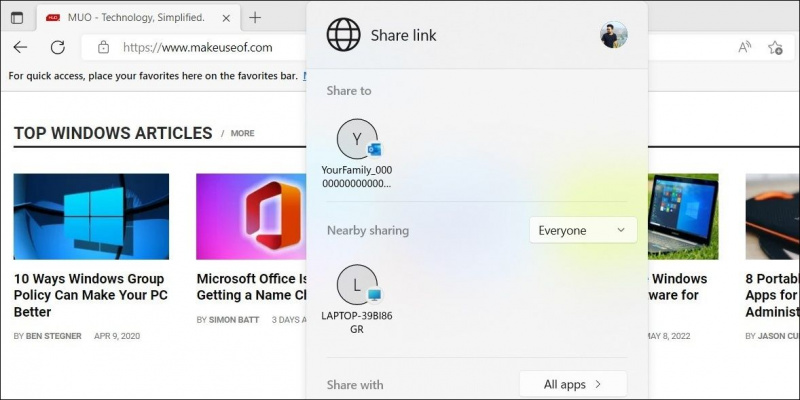
- స్వీకరించే పరికరంలో, క్లిక్ చేయండి తెరవండి మైక్రోసాఫ్ట్ ఎడ్జ్లో వెబ్పేజీని వీక్షించడానికి బటన్.
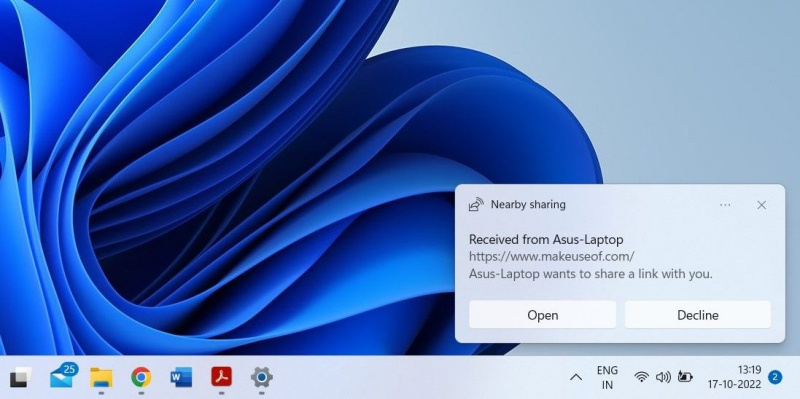
Windows 11లో త్వరిత సెట్టింగ్లకు సమీప భాగస్వామ్య బటన్ను ఎలా జోడించాలి
మీరు సమీపంలోని భాగస్వామ్య లక్షణాన్ని కూడా ప్రారంభించవచ్చు లేదా నిలిపివేయవచ్చు Windows 11 త్వరిత సెట్టింగ్లు . దాని కోసం, మీరు త్వరిత సెట్టింగ్ల ప్యానెల్కు సమీపంలోని షేరింగ్ బటన్ను జోడించాలి. దీన్ని ఎలా చేయాలో ఇక్కడ ఉంది.
- నొక్కండి విన్ + ఎ త్వరిత సెట్టింగ్ల ప్యానెల్ను తెరవడానికి.
- క్లిక్ చేయండి పెన్సిల్ చిహ్నం దిగువ-కుడి మూలలో.
- నొక్కండి జోడించు మరియు ఎంచుకోండి సమీపంలోని భాగస్వామ్యం ఫలిత మెను నుండి.
- నొక్కండి పూర్తి మార్పులను సేవ్ చేయడానికి.
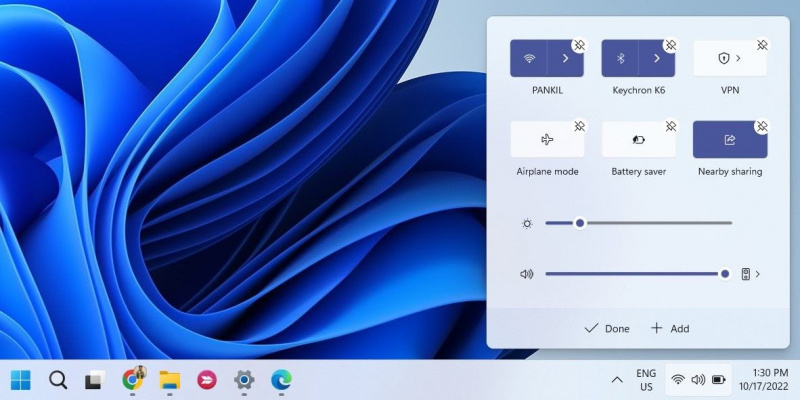
Windows 11లో సమీప భాగస్వామ్యాన్ని ఉపయోగించడం
సమీపంలోని షేరింగ్ అనేది సమీపంలోని Windows కంప్యూటర్లతో ఫైల్లను భాగస్వామ్యం చేయడానికి సంక్లిష్టమైన పద్ధతులను ఉపయోగించాల్సిన అవసరాన్ని తొలగించే సులభ లక్షణం. అయితే, మీరు మొబైల్ పరికరానికి డేటాను తరలించాల్సిన అవసరం ఉన్నట్లయితే, మీరు వేరే పద్ధతిని ఆశ్రయించవలసి ఉంటుంది.